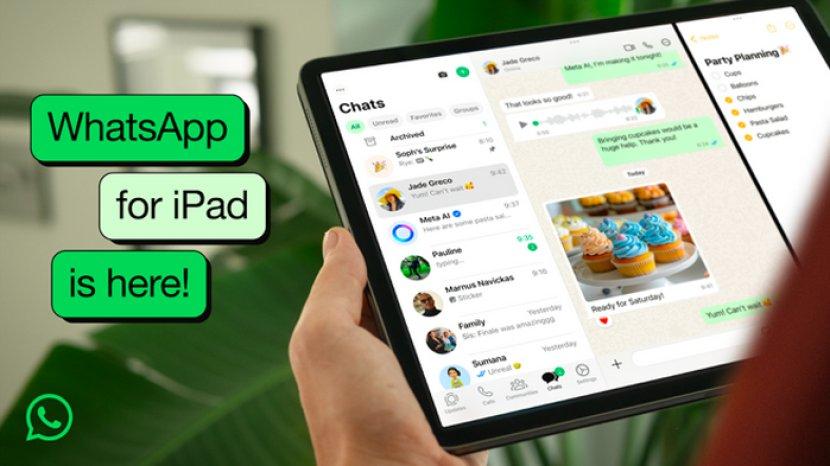Cara Mudah Membuka 2 Akun WhatsApp di Satu Desktop Komputer Sekaligus, Tanpa Keluar dari Ponsel
Anda dapat secara langsung membuka dua akun WhatsApp yang berbeda secara bersamaan di PC tanpa harus menggunakan aplikasi pihak ketiga.
Penulis: Ratih Fardiyah | Editor: Eko Darmoko
Kedua, membuka dua akun di WhatsApp Web dengan dua jendela berbeda menggunakan satu browser.
Ketiga, membuka dua akun di WhatsApp Web dengan dua jendela berbeda menggunakan dua browser yang berbeda pula, yakni Safari dan Chrome.
Terakhir, membuka satu akun di WhatsApp Web dan satu lagi di WhatsApp Dekstop. Dari seluruh pengujian tersebut menunjukkan hasil yang sama.
Akun yang sudah masuk di salah satu platform bakal tertutup, bila ada akun baru yang hendak masuk.
WhatsApp memberikan peringatan bahwa terdapat akun baru yang akan masuk.
Sederhananya, dua akun yang berbeda tersebut tidak bisa masuk secara bersamaan di satu PC hingga pengguna mengaktifkan Incognito Mode.
Sebagian dari Anda mungkin bingung apa hubungannya dengan mengaktifkan Incognito Mode.
Berdasar pengujian lebih lanjut, ternyata cara membuka dua akun WhatsApp di PC bisa dilakukan dengan mengaktifkan fitur Incognito Mode atau mode penyamaran, yang terdapat pada browser di PC.
Penasaran dengan cara membuka dua akun Whatsapp di PC menggunakan Incognito Mode?
Simak penjelasan di bawah ini. Seperti dilansir dari Kompas: 2 Cara Membuka Dua Akun WhatsApp Sekaligus di PC dengan Mudah
1. Membuka dua akun di WhatsApp Web
- Buka browser di PC Anda, bisa Safari, Google Chrome, atau Mozilla FireFox
- Login satu akun di WhatsApp Web
- Aktifkan Incognito Mode dengan mengetuk opsi bertajuk “New Private Window” atau “New Incognito Window” di menu pengaturan browser tersebut
- Incognito Mode aktif biasanya ditandai dengan latar browser berubah jadi warna gelap atau hitam
- Setelah jendela baru Incognito Mode terbuka, login satu akun lainnya di WhatsApp Web
- Kini, Anda berhasil membuka dua akun WhatsApp berbeda secara bersamaan di PC.
2. Membuka dua akun pada WhatsApp Web dan WhatsApp Dekstop
Tidak hanya WhatsApp Web, Anda juga bisa membuka satu akun di WhatsApp Dekstop dan satu akun lagi di WhatsApp Web dengan mengaktifkan Incognito Mode. Caranya hampir sama dengan yang di atas.
- Buka aplikasi WhatsApp Dekstop di PC Anda, jika belum memilikinya bisa mengunduh dulu di tautan ini
- Login satu akun di WhatsApp Dekstop
- Selanjutnya, buka browser dan aktifkan Incognito Mode
- Terakhir, login akun satunya lagi di WhatsApp Web.
Incognito Mode sendiri merupakan fitur yang bisa menyembunyikan cookie atau kumpulan informasi aktivitas pengguna di internet, termasuk informasi login.
Dengan fitur ini, WhatsApp mungkin tidak bisa membaca informasi login yang telah Anda masukkan sebelumnya, sehingga Anda bisa membuka lagi akun WhatsApp lainnya yang berbeda secara bersamaan di satu PC.
Demikian cara membuka dua akun WhatsApp sekaligus di PC, semoga bermanfaat.
Anda dapat mengikuti artikel WhatsApp lainnya.